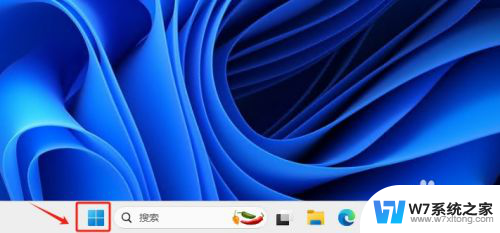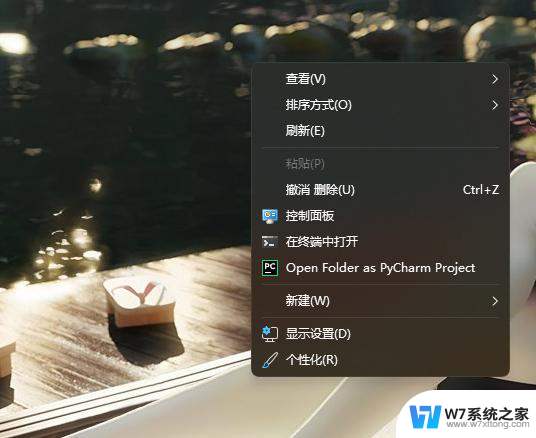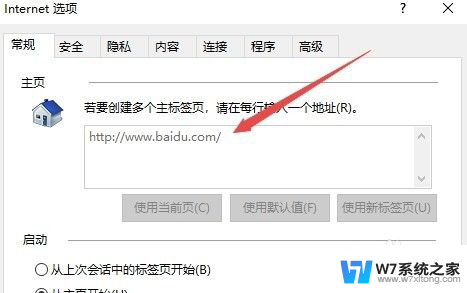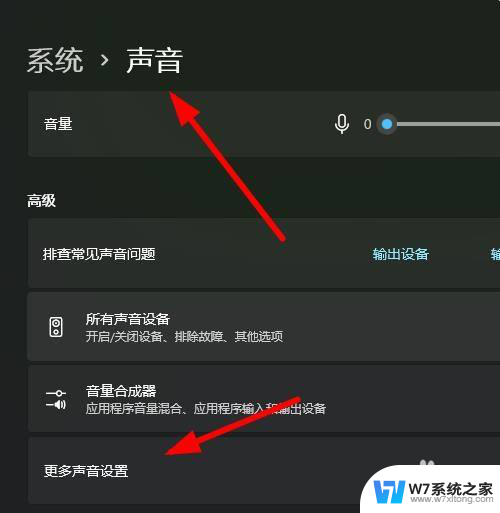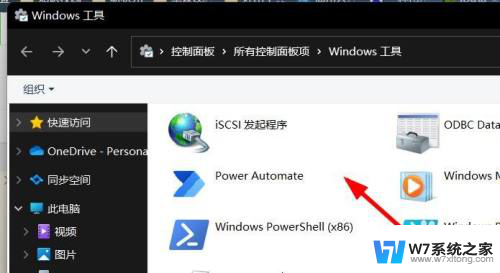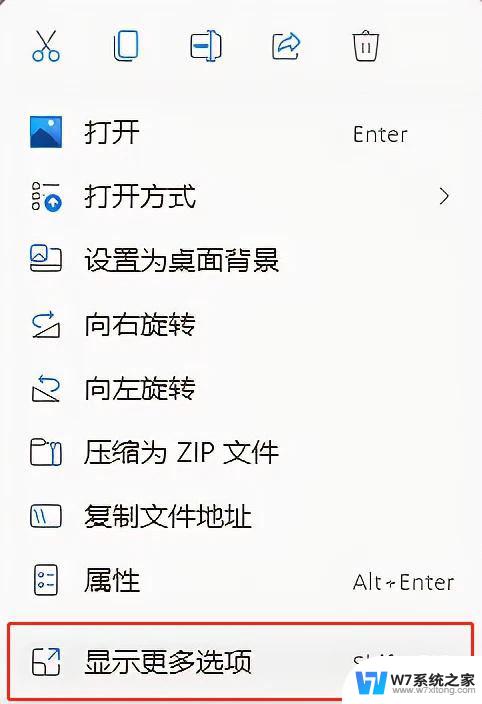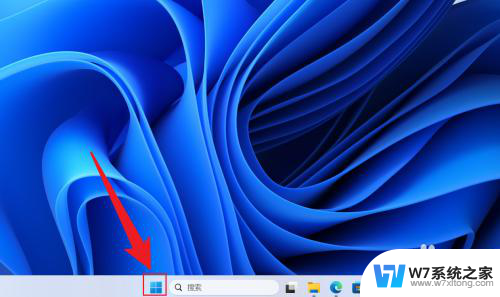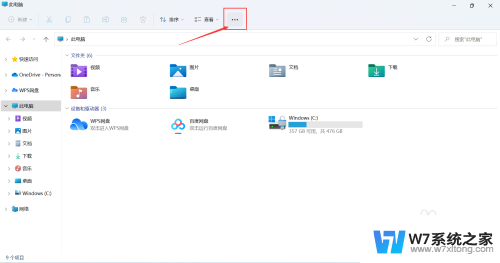win11怎么设置internet Win11如何快速打开Internet选项设置
更新时间:2024-11-04 09:02:39作者:xiaoliu
Win11作为最新一代的操作系统,为用户提供了更加便捷的操作体验,在使用Win11的过程中,如何快速打开Internet选项设置成为了许多用户关注的焦点。通过简单的设置,用户可以轻松调整网络连接、浏览器设置、安全选项等功能,让上网体验更加顺畅。本文将介绍Win11如何设置Internet选项,帮助用户快速上手并享受更加便捷的网络体验。
操作方法:
1.首先,我们进入win11系统桌面,找到任务栏中的“开始”菜单。
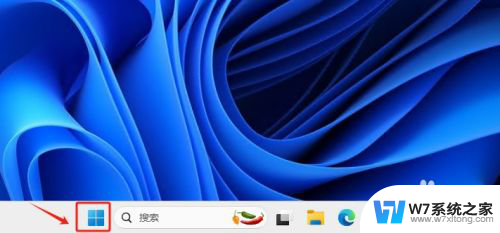
2.然后,右击“开始”菜单,单击“网络连接”选项。
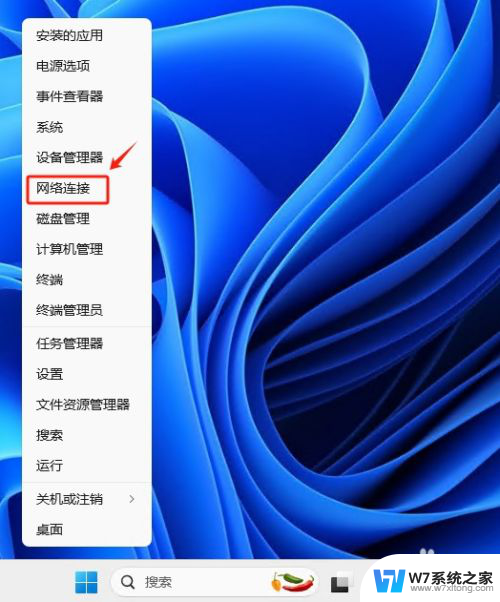
3.在弹出的“网络和Internet”窗口中,点击“高级网络设置”。
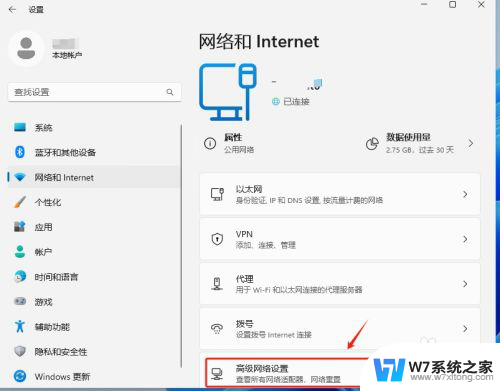
4.在弹出的“高级网络设置”窗口中,下拉右侧滚动条到最底下。找到并点击“Internet选项”即可打开。
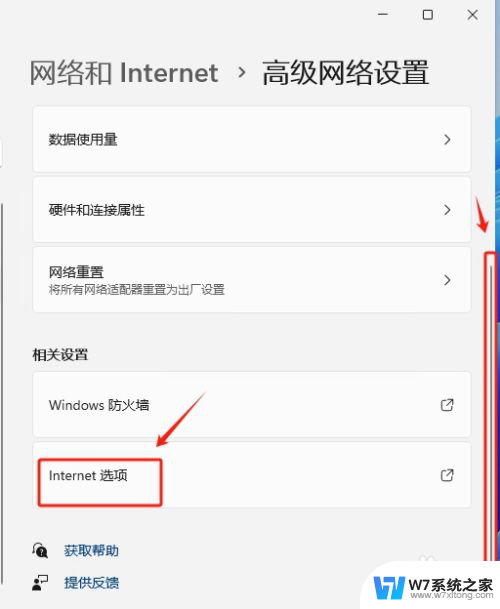
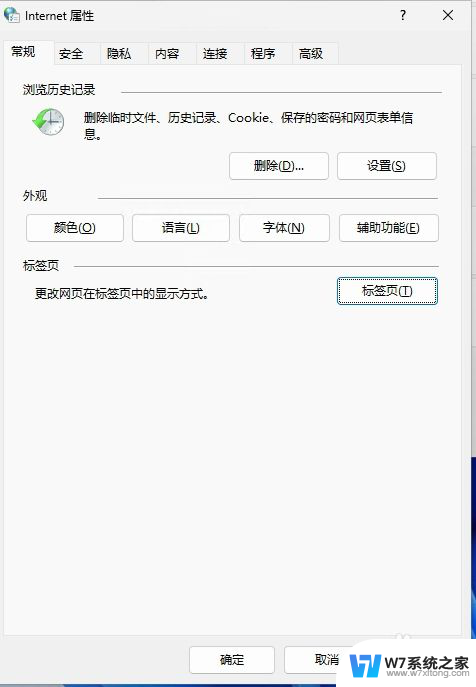
以上就是win11怎么设置internet的全部内容,有需要的用户就可以根据小编的步骤进行操作了,希望能够对大家有所帮助。